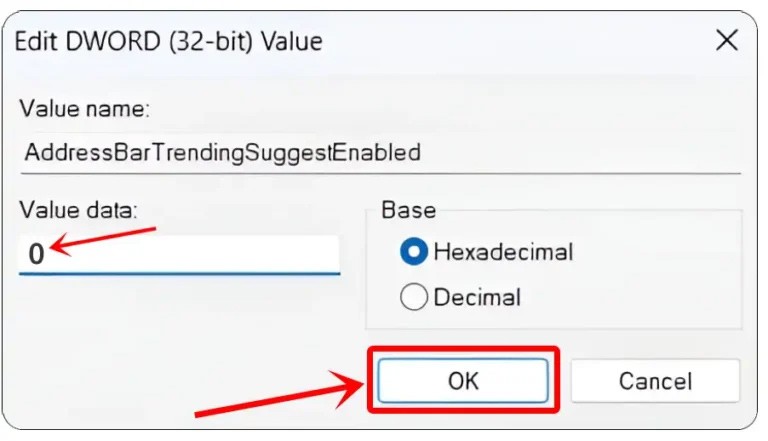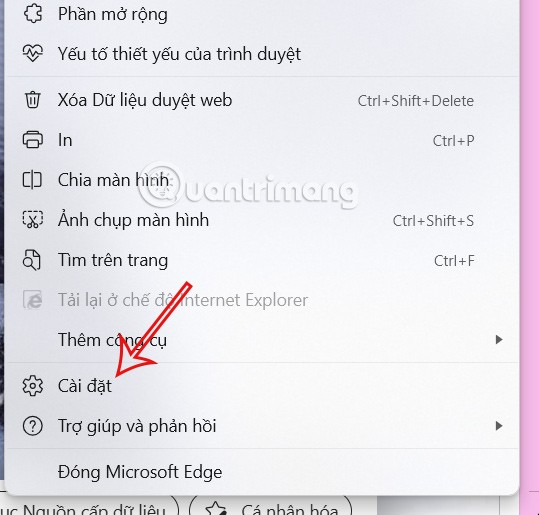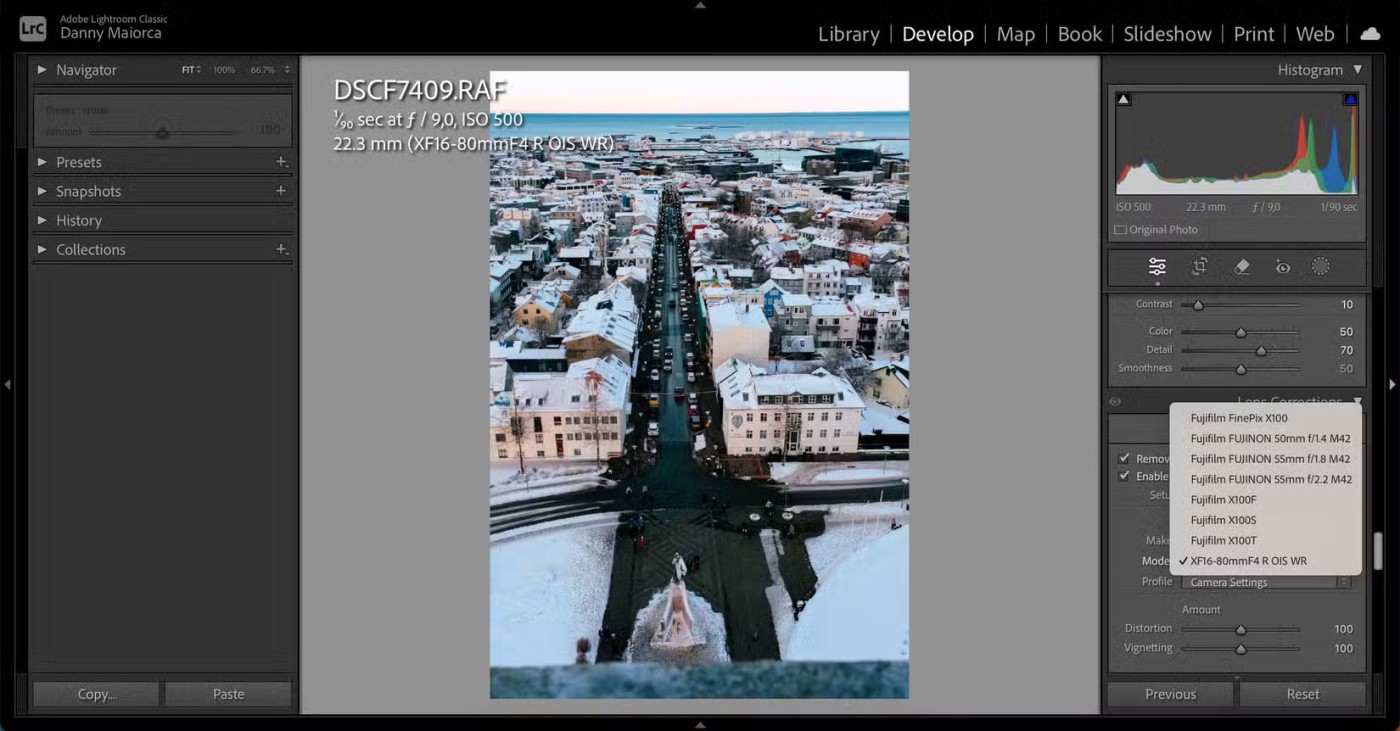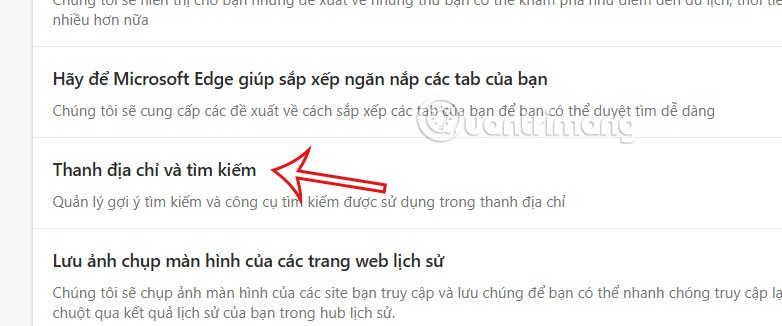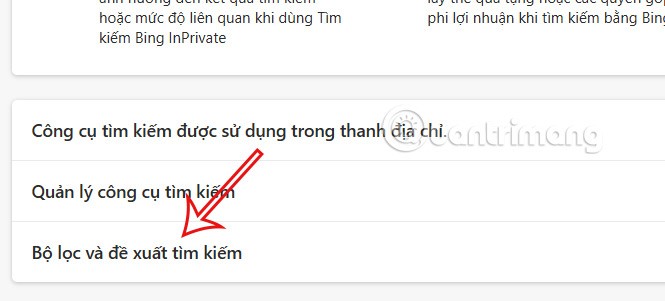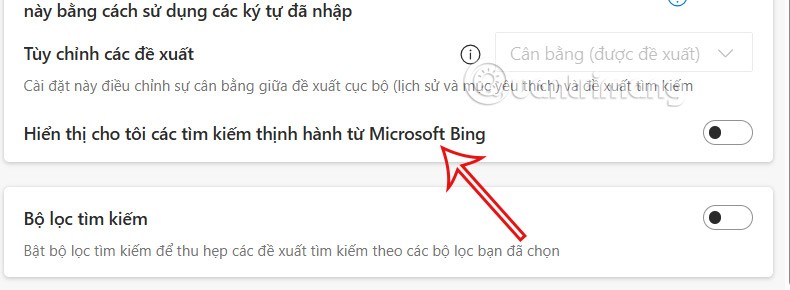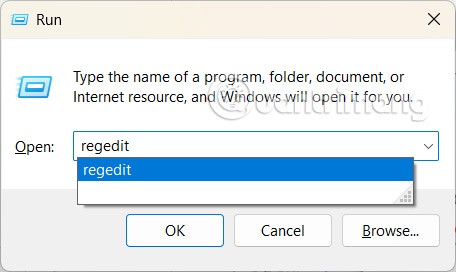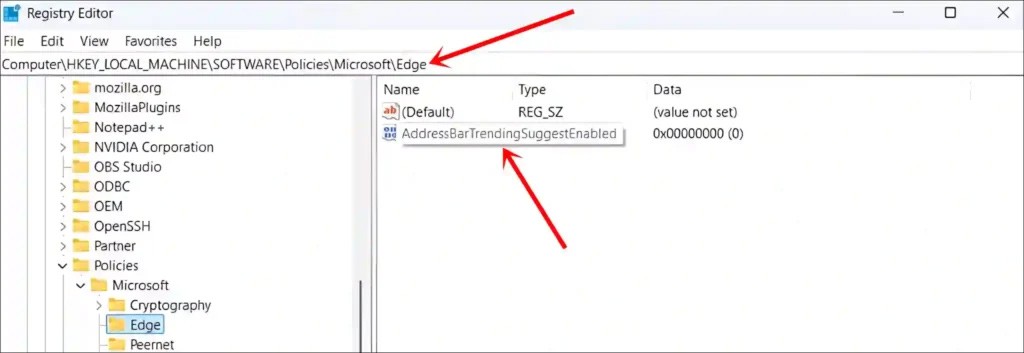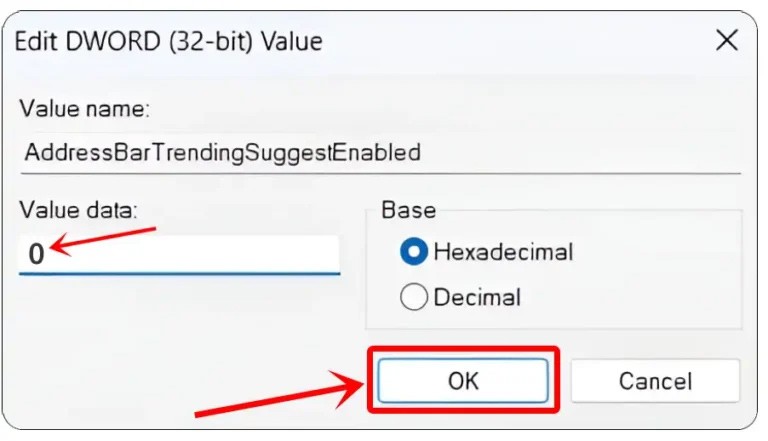Il browser Edge presenta contenuti di tendenza, che mostrano le tendenze di ricerca più recenti e popolari quando digitiamo qualcosa nella barra di ricerca. Molte persone non apprezzano i contenuti di tendenza visualizzati durante la ricerca su Bing in Microsoft Edge. Ecco le scorciatoie di tendenza su Bing Microsoft Edge.
Disattivare le tendenze su Microsoft Edge tramite Impostazioni
Fase 1:
Nell'interfaccia del browser Microsoft Edge, fare clic sull'icona a 3 punti e selezionare Impostazioni nell'elenco visualizzato.
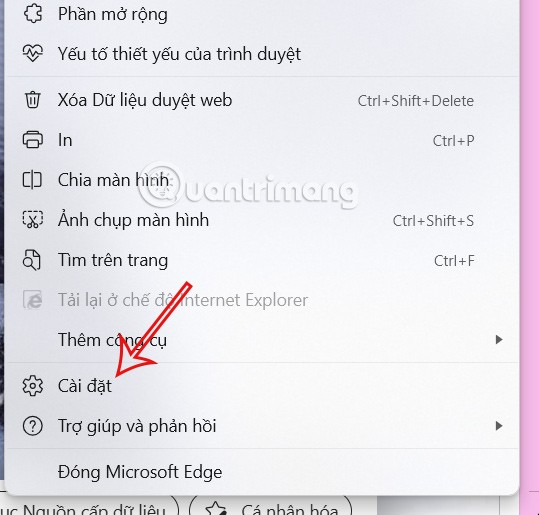
Fase 2:
Passando alla nuova interfaccia, gli utenti cliccano su Privacy , Ricerca e Servizi sul lato sinistro dell'interfaccia.
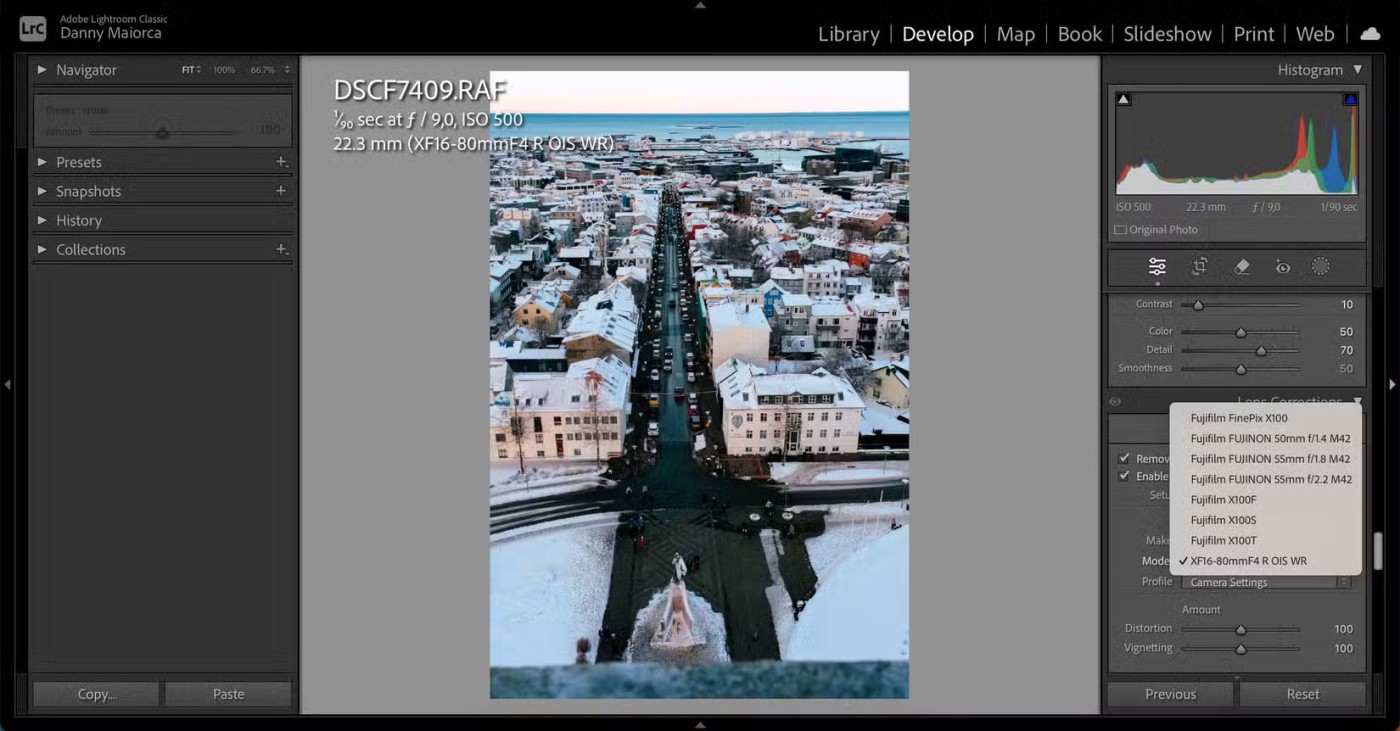
Guarda il contenuto accanto, scorri verso il basso e tocca la barra degli indirizzi e cerca .
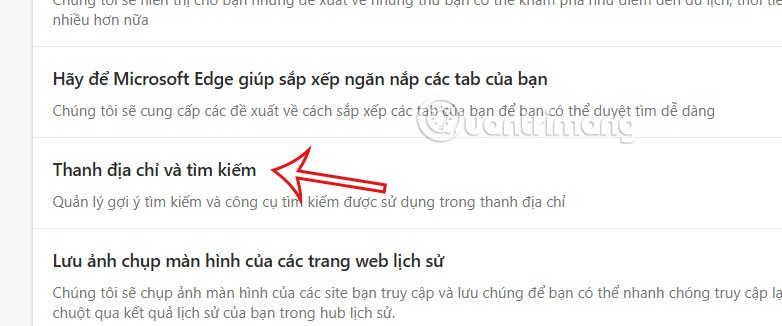
Fase 3:
Passa alla nuova interfaccia e clicca su Impostazioni filtri e suggerimenti di ricerca per modificare le impostazioni predefinite del browser.
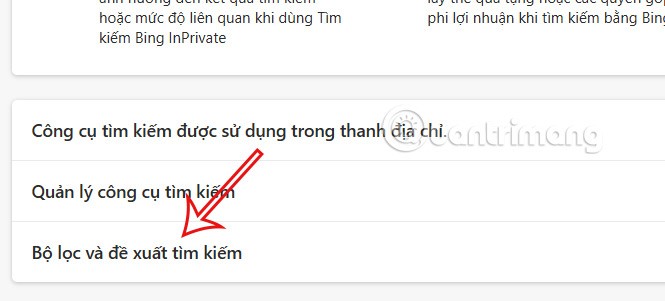
In questa interfaccia è necessario disattivare l'impostazione Mostrami ricerche di tendenza da Microsoft Bing .
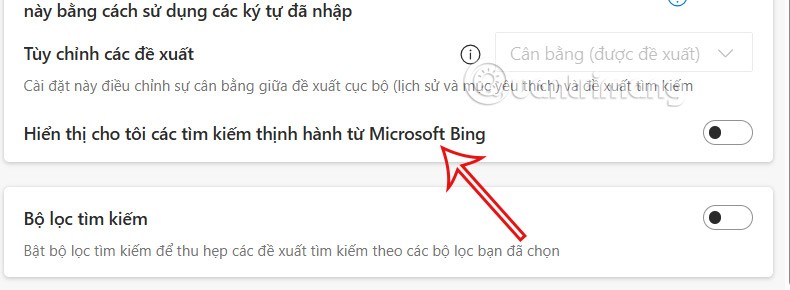
Disattivare le tendenze su Edge tramite l'editor del Registro di sistema
Oltre a modificare le impostazioni del browser Edge, è possibile abilitare o disabilitare le ricerche di tendenza di Bing anche tramite l'editor del Registro di sistema sui computer Windows.
Fase 1:
Premere la combinazione di tasti Windows+R per aprire la finestra di dialogo Esegui, quindi digitare regedit nella casella di testo e fare clic su OK.
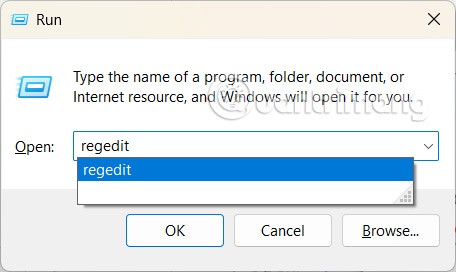
Fase 2:
Appare una nuova interfaccia, accedi al percorso Computer\HKEY_LOCAL_MACHINE\SOFTWARE\Policies\Microsoft\Edge
Quindi facciamo doppio clic sul valore AddressBarTrendingSuggestEnabled .
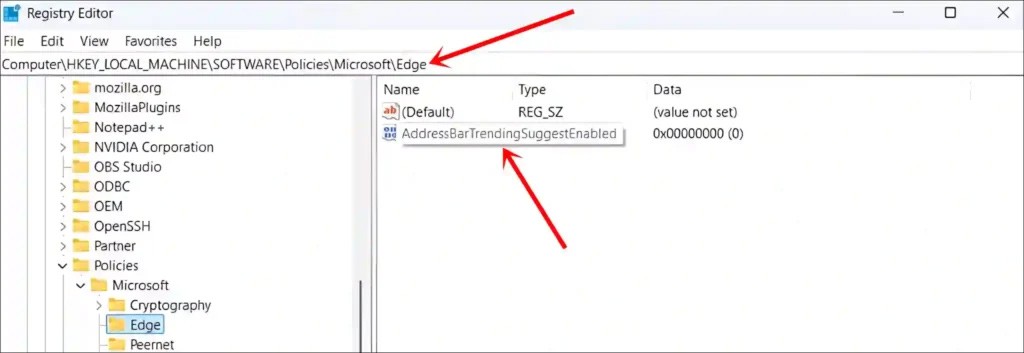
Fase 3:
In Value Data, premere 0 per disattivare la tendenza su Microsoft Edge quando si fa clic sulla barra di ricerca.